कसरी सिम कार्ड बिना T-Mobile आईफोन अनलाइन अनलक गर्न
मार्च ०७, २०२२ • यसमा फाइल गरियो: डिभाइस लक स्क्रिन हटाउनुहोस् • प्रमाणित समाधानहरू
के तपाइँ टेलिकम कम्पनीहरु को लागी बिरामी हुनुहुन्छ कि तपाइँ कुन नेटवर्क प्रदायक को उपयोग गर्न को लागी र कसरी? ठीक छ, तपाइँ तपाइँको निराशामा एक्लै हुनुहुन्न। उदाहरणका लागि, यदि तपाइँसँग T Mobile iPhone छ र तपाइँ खराब नेटवर्कको कारण फरक क्यारियरमा स्विच गर्न चाहनुहुन्छ भने, तपाइँले त्यसो गर्नको लागि ठूलो हुप्स मार्फत हाम फाल्नुपर्छ। यो किनभने नेटवर्क प्रदायकहरूले तपाईंको सिमहरू सम्झौता अन्तर्गत लगभग 2 वर्ष वा सोभन्दा बढी समयका लागि लक गर्छन् ताकि तिनीहरूले धेरै प्रयोगकर्ताहरू राख्न सकून्। जे होस्, तपाईं त्यो भन्दा चतुर हुनुहुन्छ, तपाईं माथि उठ्न सक्नुहुन्छ, र हामी तपाईंलाई कसरी T मोबाइल आईफोन अनलक गर्ने बारे विस्तृत गाइड दिएर देखाउन सक्छौं।
यदि तपाइँ अझै पनि किन T Mobile iPhone अनलक गर्ने बारे असन्तुष्ट हुनुहुन्छ भने, हामी तपाइँलाई मात्र बताउन चाहन्छौं कि तपाइँको T Mobile iPhone अनलक गराउनुको दुई प्रमुख फाइदाहरू यो हो कि यसले तपाइँलाई चाहेको बेला सिम र क्यारियरहरू स्विच गर्न दिन्छ, र यदि तपाइँ विदेश यात्रा गर्नुहुन्छ भने। रोमिङ शुल्कमा अत्यधिक रकम खर्च गर्नुको सट्टा तपाईले प्रायः स्थानीय प्रिपेड सिम कार्ड प्रयोग गर्न सक्नुहुन्छ। त्यसैले T मोबाइल आईफोन अनलक गर्न कसरी पत्ता लगाउन कृपया पढ्नुहोस्।
- भाग 1: कसरी अनलाइन सिम कार्ड बिना T-मोबाइल आईफोन अनलक गर्न
- भाग 2: कसरी iphoneIMEI.net मार्फत T-मोबाइल आईफोन अनलक गर्न
- भाग 3: कसरी T मोबाइल वाहक मार्फत T मोबाइल आईफोन अनलक गर्न
- भाग 4: मेरो आईफोन अनलक छ वा छैन भनेर कसरी जाँच गर्न
- भाग 5: मैले मेरो iPhone अनलक गरेको छु। अब के छ?
भाग 1: कसरी अनलाइन सिम कार्ड बिना T-मोबाइल आईफोन अनलक गर्न
सुविधाको लागि, मानौं तपाईं एक iPhone 7 प्रयोगकर्ता हुनुहुन्छ। यदि तपाइँ आफ्नो वारेन्टी नगुमाई सीधा अगाडि र स्थायी रूपमा सिम कार्ड बिना T Mobile iPhone 7 अनलक गर्न चाहनुहुन्छ भने तपाइँको लागि उपयुक्त उपकरण DoctorSIM अनलक सेवा हो। तपाईंको सबै आवश्यकताहरूको लागि यो साँच्चै एकदम राम्रो एक-स्टप-शप हो। तपाईले गर्नुपर्ने भनेको तपाईको सम्पर्क जानकारी र IMEI कोड फिड गर्नु हो र तपाईलाई T Mobile iPhone 7 अनलक कोड 48 घण्टा भित्रमा डेलिभर गरिनेछ।
कसरी अनलक गर्ने T-Mobile iPhone 7 बिना सिम कार्ड अनलाइन प्रयोग गरेर DoctorSIM - SIM अनलक सेवा
चरण 1: ब्रान्ड छान्नुहोस्
ब्रान्ड नाम र लोगोहरूको सूचीबाट, तपाईंले Apple रोज्नुपर्छ।
चरण 2: अनुरोध फारम।
तपाईलाई तपाईको सही मोडेलको लागि सोधिनेछ, यस अवस्थामा iPhone 7 छान्नुहोस्। त्यस पछि तपाईलाई तपाईको नेटवर्क प्रदायकको लागि सोधिनेछ, जसको लागि तपाईले T Mobile रोज्नुपर्छ।
चरण 3: IMEI पुन: प्राप्ति।
अर्को तपाईंले आफ्नो किप्याडमा #06# फिड गरेर आफ्नो IMEI कोड पुन: प्राप्त गर्नुपर्छ।
चरण 4: सम्पर्क जानकारी।
IMEI नम्बरको पहिलो 15 अंकहरू मात्र प्रविष्ट गर्न आवश्यक छ, त्यसपछि तपाईंको इमेल ठेगाना। यो महत्वपूर्ण छ किनकि यो जहाँ तपाइँ अनलक कोड प्राप्त गर्नुहुनेछ।
चरण 5: अनलक कोड प्राप्त गर्नुहोस्।
ग्यारेन्टी अवधि भित्र (सामान्यतया 48 घण्टा) तपाईंले T मोबाइल आईफोन अनलक कोड प्राप्त गर्नुपर्छ।
चरण 6: अनलक T मोबाइल आईफोन 7।
T Mobile iPhone 7 अनलक गर्नको लागि आफ्नो iPhone मा कोड प्रविष्ट गर्नुहोस्।
मूलतया DoctorSIM प्रयोग गरेर T Mobile iPhone 7 अनलक गर्ने सम्पूर्ण प्रक्रियालाई 3 छोटो चरणहरूमा संक्षेप गर्न सकिन्छ।
सारांश:
1. अनुरोध फारम भर्नुहोस्।
2. अनलक कोड प्राप्त गर्नुहोस्।
3. कोड प्रविष्ट गरेर T Mobile iPhone 7 अनलक गर्नुहोस्।
भाग 2: iPhoneIMEI.net मार्फत T मोबाइल आईफोन कसरी अनलक गर्न
iPhoneIMEI.net अर्को अनलाइन आईफोन सिम अनलक सेवा हो। यसले तपाइँको आईफोनलाई आधिकारिक विधि प्रयोग गरेर अनलक गर्ने वाचा गर्दछ, त्यसैले तपाइँको आईफोन कहिले पनि पुन: लक हुने छैन तपाईले अपरेशन प्रणाली अपग्रेड वा iTunes मा सिंक गरे पनि। सबै सुविधाहरू जस्तै: iMessenger, Facetime, 3G, 4G, Wifi, सम्पर्कहरू, फोन... कुनै प्रतिबन्ध बिना राम्रोसँग काम गर्नेछ।

iPhoneIMEI.net को साथ आईफोन अनलक गर्न चरणहरू
चरण 1. जानुहोस् iPhoneIMEI.net आधिकारिक वेबसाइट। तपाईको आईफोन मोडेल र तपाईको फोन लक भएको नेटवर्क चयन गर्नुहोस्, त्यसपछि अनलकमा क्लिक गर्नुहोस्।
चरण 2. नयाँ विन्डोमा, IMEI नम्बर फेला पार्न निर्देशन पालना गर्नुहोस्। त्यसपछि IMEI नम्बर प्रविष्ट गर्नुहोस् र Unlock Now मा क्लिक गर्नुहोस्। यसले तपाईंलाई भुक्तानी प्रक्रिया समाप्त गर्न निर्देशन दिनेछ।
चरण 3. एक पटक भुक्तानी सफल भएपछि, प्रणालीले नेटवर्क प्रदायकलाई तपाईंको IMEI नम्बर पठाउनेछ र यसलाई एप्पलको डाटाबेसबाट ह्वाइटलिस्ट गर्नेछ। प्रक्रिया सामान्यतया 1-5 दिन लाग्छ। त्यसपछि तपाईंले आफ्नो फोन सफलतापूर्वक अनलक भएको पुष्टि इमेल प्राप्त गर्नुहुनेछ।
भाग 3: कसरी T मोबाइल वाहक मार्फत T मोबाइल आईफोन अनलक गर्न
यदि तपाइँ अनलक गर्न चाहानुहुन्छ भने, उदाहरणका लागि, तेस्रो-पक्ष उपकरण बिना एक T Mobile iPhone 5s भन्नुहोस्, तर वाहकलाई सिधै सम्पर्क गरेर, तपाइँ त्यसो गर्न सक्नुहुन्छ यद्यपि त्यो प्रक्रियामा धेरै प्रतिबन्धहरू छन् र धेरै लामो समय लाग्नेछ। T Mobile अनलक आईफोन 5s मा वाहकहरू अनुरोध गर्नु धेरै सजिलो तेस्रो-पक्ष सफ्टवेयरहरूको सामनामा पुरानो अवधारणाको रूपमा बढ्दै गइरहेको छ। यद्यपि, वाहकहरूसँग प्रत्यक्ष सम्पर्क गर्नु पनि एक वैध माध्यम हो। त्यसैले T Mobile वाहक मार्फत T Mobile iPhone 5s कसरी अनलक गर्ने भनेर पत्ता लगाउन पढ्नुहोस्।
T Mobile वाहक मार्फत T Mobile iPhone 5s कसरी अनलक गर्ने
चरण 1: योग्यता।
जब तपाइँ क्यारियर मार्फत सीधै T Mobile iPhone 5s अनलक गर्ने प्रयास गर्नुहुन्छ तपाइँ धेरै प्रतिबन्ध र प्रमाणिकरण प्रक्रियाहरूको सामना गर्नुहुन्छ। तसर्थ, आफैलाई आफ्नो समय बर्बाद गर्नबाट जोगाउन, तपाईले परीक्षा पास गर्नको लागि योग्यतामा उनीहरूको पृष्ठ पढ्नुपर्छ। यो लिङ्क पछ्याउनुहोस्: support.t-mobile.com/docs/DOC-1588।
चरण 2: सम्पर्क गर्नुहोस्।
त्यसपछि तपाइँ केवल तिनीहरूको ग्राहक हेरचाह पृष्ठमा जानुहोस् र अनलक कोडको लागि अनुरोध फाइल गर्न आवश्यक छ। तिनीहरूलाई सम्पर्क गर्न निम्न लिङ्क पछ्याउनुहोस्: https://support.t-mobile.com/community/contact-us। यद्यपि तपाईले यो कुरा मनमा राख्नु पर्छ कि तिनीहरूले कुनै पनि आवेदन अस्वीकार गर्न सक्छन्।
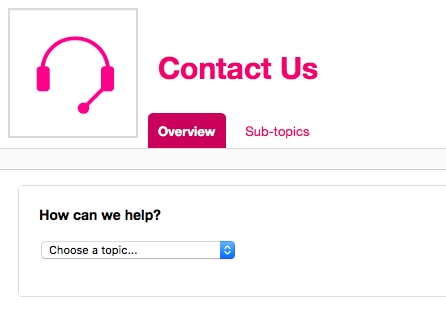
चरण 3: कोड प्राप्त गर्नुहोस्।
यदि तपाईंको आवेदन स्वीकृत भयो भने, तपाईंले चाँडै अनलक कोड र T Mobile अनलक iPhone 5s को थप निर्देशनहरू सहितको इमेल प्राप्त गर्नुपर्छ। वैकल्पिक रूपमा तपाईले मोबाइल यन्त्र अनलक एप प्रयोग गर्न सक्नुहुनेछ, तर त्यो अझै आईफोनहरूको लागि योग्य छैन।
चरण 4: अनलक T मोबाइल iPhone 5s।
अन्तमा, तपाईले गर्नुपर्ने भनेको तपाईको कीप्याड र भोइलामा अनलक कोड प्रविष्ट गर्नुहोस्! तपाईंसँग अब एउटा T मोबाइल अनलक iPhone 5s छ।
वैकल्पिक: मोबाइल उपकरण अनलक एप।
यो एप अझै पनि T Mobile iPhone 5s यन्त्रहरू अनलक गर्न प्रयोग गर्न सकिँदैन किनकि यो Samsung Avant यन्त्रहरूका लागि मात्र उपलब्ध छ, यद्यपि यो Samsung यन्त्रहरू भएकाहरूका लागि उपयोगी र सरल सफ्टवेयर हो। तपाइँ भर्खरै एप स्थापना गर्नुहोस् र तपाइँ दुई सरल चरणहरूसँग अनलक कोडको लागि आवेदन दिन सक्नुहुन्छ।
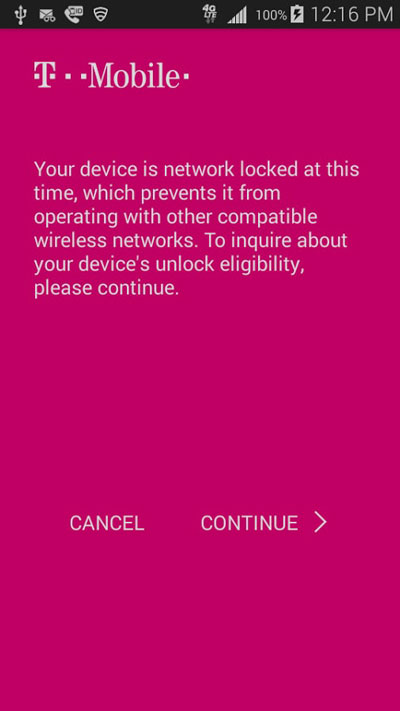
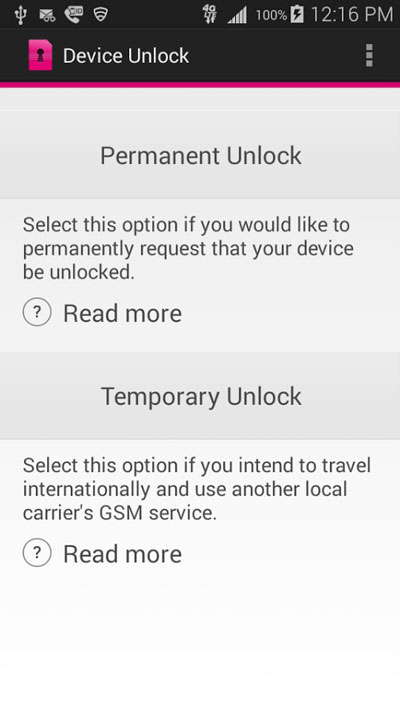
भाग 4: मेरो आईफोन अनलक छ वा छैन भनेर कसरी जाँच गर्न
तपाईंले केही कठोर र समय खपत गर्ने उपायहरू लिनु अघि यो तपाईंसँग पहिले नै अनलक फोन छ कि छैन भनेर पुष्टि गर्न उपयोगी हुन सक्छ। यदि तपाईंसँग छुट्टै नेटवर्क प्रदायकसँग सिम छ भने तपाईंले यसलाई प्रविष्ट गर्न सक्नुहुन्छ र यो पहुँचयोग्य छ कि छैन भनेर हेर्न सक्नुहुन्छ। यद्यपि, यदि तपाइँसँग हाल अर्को SIM कार्ड छैन भने, तपाइँले 3 सरल चरणहरूसँग तपाइँको अनलक स्थिति प्रमाणित गर्न DoctorSIM प्रयोग गर्न सक्नुहुन्छ। त्यसो गर्नको लागि तपाईले पहिले यो लिङ्कमा जानु पर्छ
आफ्नो iPhone अनलक स्थिति जाँच गर्नुहोस्:
चरण 1: IMEI पुन: प्राप्त गर्नुहोस्।
IMEI कोड प्राप्त गर्न आफ्नो iPhone कीप्याडमा #06# टाइप गर्नुहोस्।
चरण 2: अनुरोध फारम भर्नुहोस्।
अर्को, IMEI कोडको पहिलो 15 अंक प्रविष्ट गर्नुहोस्, त्यसपछि तपाईको इमेल ठेगाना।
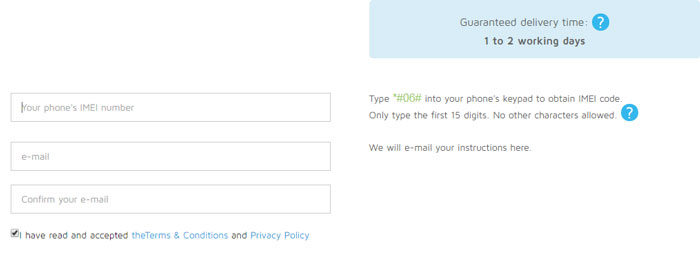
चरण 3: इमेल प्राप्त गर्नुहोस्।
तपाईंले चाँडै नै आफ्नो अनलक स्थिति भएको इमेल प्राप्त गर्नुहुनेछ।
र त्यसै जस्तै तपाईलाई अब थाहा छ कि T मोबाइल आईफोन अनलक गर्न अगाडि बढ्ने हो!
भाग 5: मैले मेरो iPhone अनलक गरेको छु। अब के छ?
त्यसोभए तपाईंले आफूलाई उपयुक्त हुने जुनसुकै प्रक्रियाबाट जानुभएको छ र अब तपाईंले T मोबाइल आईफोन अनलक कोड पनि प्रविष्ट गर्नुभएको छ। तर अब तपाई सोचिरहनु भएको छ, अब के? अर्को के छ? खैर, अब के छ कि तपाइँ तपाइँको नयाँ-फेलाएको स्वतन्त्रताको प्रयोग गर्नुहुन्छ, तपाइँको फोनलाई फरक सिम प्रयोग गरेर, यी मध्ये कुनै एक परिदृश्य प्रयोग गरेर प्रयोग गर्नुहुन्छ!
मसँग फरक नेटवर्क प्रदायकसँग सिम छ।
यस अवस्थामा, केवल निम्न चरणहरू पालना गर्नुहोस्:
1. पुरानो SIM कार्ड हटाउनुहोस्।
2. नयाँ SIM कार्ड प्रविष्ट गर्नुहोस्।
3. iPhone पुन: सुरु गर्नुहोस्।
मसँग अर्को सिम छैन।
यस अवस्थामा, प्रक्रिया अलि लामो छ। अनलक सक्रिय गर्न निम्न गर्नुहोस्:
चरण 1: ब्याक अप।
तपाईं iCloud संग सजिलै ब्याकअप गर्न सक्नुहुन्छ। यो एक धेरै सरल समाधान छ। केवल आफ्नो iPhone मा सेटिङहरूमा जानुहोस्, 'iCloud' पछि, त्यसपछि 'अब ब्याक अप' ट्याप गर्नुहोस्।


चरण 2: आईफोन मेटाउनुहोस्।
सेटिङहरूमा जानुहोस्> सामान्य> रिसेट> सबै सामग्री मेटाउनुहोस्। यसले तपाईको फोन सफा गर्नेछ।

चरण 3: पुनर्स्थापना गर्नुहोस्।
अन्तमा, केवल iCloud जगेडाबाट सबै जानकारी पुनर्स्थापना गर्नुहोस्। यो पनि एकदम सरल छ। मेटाइ पछि प्रणाली सेटअपको पालना गर्दा, तपाईंलाई 'अनुप्रयोग र डेटा' स्क्रिनमा लगिनेछ। केवल 'iCloud ब्याकअपबाट पुनर्स्थापना गर्नुहोस्' चयन गर्नुहोस्।
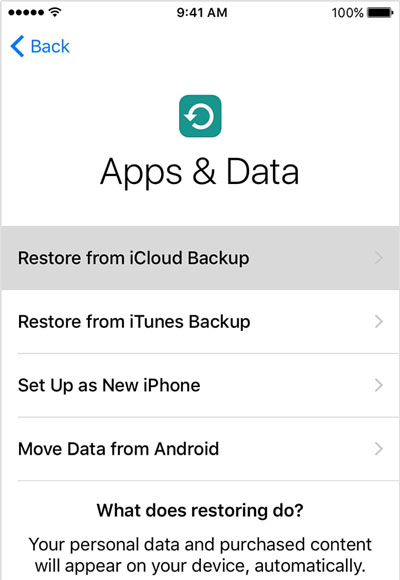
त्यो संग आफ्नो iPhone अब पूर्ण अनलक सक्रिय छ! तपाईं यसलाई आफ्नो इच्छा अनुसार प्रयोग गर्न स्वतन्त्र हुनुहुन्छ।
यस लेखमा हामीले DoctorSIM - SIM अनलक सेवा प्रयोग गरेर T Mobile iPhone 7 कसरी अनलक गर्ने र T Mobile वाहक आफैं प्रयोग गरेर T Mobile iPhone 5s कसरी अनलक गर्ने भनेर वर्णन गरेका छौं। जबकि ती दुबै तपाईंको आईफोनहरू अनलक गर्ने पूर्ण रूपमा वैध माध्यमहरू हुन्, म व्यक्तिगत रूपमा DoctorSIM समाधानमा बढी झुकाव राख्छु किनकि तिनीहरूसँग कुनै कष्टप्रद योग्यता मापदण्ड छैन, न त तिनीहरूले तपाईंलाई लामो पर्खाइ दिन्छन्। तिनीहरू एक 100% समाधान हुन्, विशेष गरी तिनीहरू तेस्रो-पक्ष उपकरण हो भनेर विचार गर्दै जसले तिनीहरूलाई कम पक्षपाती बनाउँछ किनभने तिनीहरूसँग तपाइँलाई अनलक गर्नबाट रोक्नको लागि प्रोत्साहन छैन। ठीक छ, हामी आशा गर्दछौं कि यसले मद्दत गर्यो र आशा छ कि अब तपाईसँग टी मोबाइल अनलक आईफोन छ!
सिम अनलक
- १ सिम अनलक
- सिम कार्ड बिना/बिना आईफोन अनलक गर्नुहोस्
- एन्ड्रोइड कोड अनलक गर्नुहोस्
- कोड बिना एन्ड्रोइड अनलक गर्नुहोस्
- SIM अनलक मेरो iPhone
- नि: शुल्क सिम नेटवर्क अनलक कोडहरू प्राप्त गर्नुहोस्
- उत्तम सिम नेटवर्क अनलक पिन
- शीर्ष ग्यालेक्स सिम अनलक APK
- शीर्ष सिम अनलक APK
- सिम अनलक कोड
- HTC सिम अनलक
- HTC अनलक कोड जेनरेटरहरू
- एन्ड्रोइड सिम अनलक
- उत्तम सिम अनलक सेवा
- मोटोरोला अनलक कोड
- Moto G अनलक गर्नुहोस्
- LG फोन अनलक गर्नुहोस्
- LG अनलक कोड
- Sony Xperia अनलक गर्नुहोस्
- सोनी अनलक कोड
- एन्ड्रोइड अनलक सफ्टवेयर
- एन्ड्रोइड सिम अनलक जेनरेटर
- सैमसंग अनलक कोडहरू
- क्यारियर अनलक एन्ड्रोइड
- सिम अनलक एन्ड्रोइड बिना कोड
- सिम बिना आईफोन अनलक गर्नुहोस्
- कसरी आईफोन 6 अनलक गर्न
- कसरी AT&T आईफोन अनलक गर्ने
- कसरी iPhone 7 Plus मा सिम अनलक गर्ने
- जेलब्रेक बिना सिम कार्ड कसरी अनलक गर्ने
- कसरी सिम अनलक आईफोन
- कसरी फ्याक्ट्री अनलक आईफोन
- कसरी AT&T आईफोन अनलक गर्ने
- AT&T फोन अनलक गर्नुहोस्
- भोडाफोन अनलक कोड
- Telstra iPhone अनलक गर्नुहोस्
- Verizon iPhone अनलक गर्नुहोस्
- Verizon फोन कसरी अनलक गर्ने
- टी मोबाइल आईफोन अनलक गर्नुहोस्
- फ्याक्ट्री अनलक आईफोन
- आईफोन अनलक स्थिति जाँच गर्नुहोस्
- 2 IMEI




सेलेना ली
मुख्य सम्पादक